路由器连接上但上不了网如何操作
- 分类:教程 回答于: 2022年05月20日 10:30:00
一般路由器能够连接上但没法上网,原因有很多,但我们需要用排除法找出根源在哪?其实把很多细小的原因归为一个大类,也是很容易排除的,下面我们就详细的说一下路由器连接上但上不了网的排除解决方法。
工具/原料
系统版本:windows10系统
品牌型号:联想ThinkPad
方法一、排除是不是宽带不能用
1、首先在解决路由器能够连上但上不了网的问题上,需要排除的是不是宽带的问题,我们把光猫接出来的线直接连接到笔记本或者台式电脑上,抛开路由器不用。
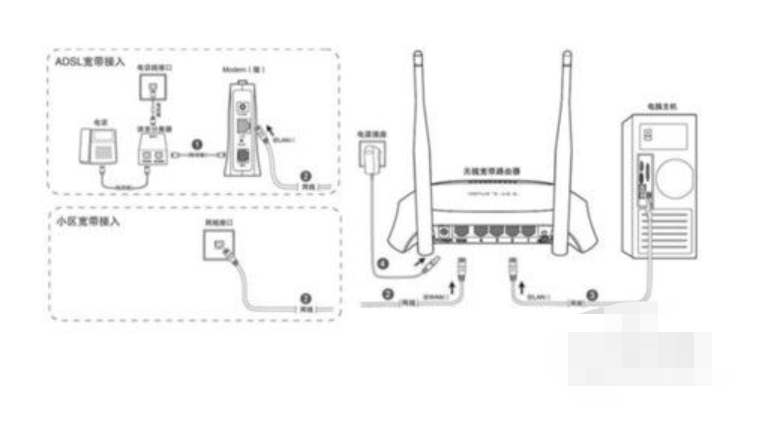
2、然后点击电脑上的宽带连接,输入自己的宽带账号跟密码,点击连接。如何可以连上,那么就说明能连上路由器但连不上网的原因在于路由器本身。如果出现数字错误代码,那么就是宽带的问题。

3、如果是宽带的问题,那么就需要拨打提供宽带给你的运营商协商解决,如果不是宽带的问题,我们就可以把光猫的线连接到路由器的lan口,把电脑上出来的线连接到路由器的wan口。

END
方法二、检查路由器的问题
1、宽带没问题了,那么就审查路由器,实在不知道怎么审查,那么就重新设置一遍路由器,关于路由器的设置可以参照:http://jingyan.baidu.com/article/f25ef2545aab98482c1b82a2.html
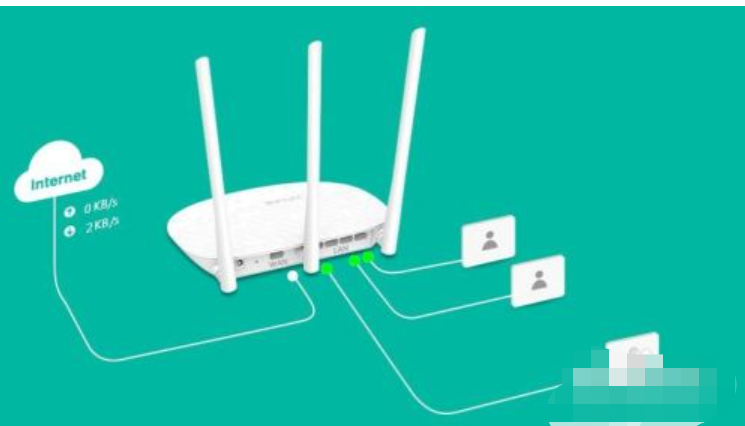
2、路由器重新设置之后,如果可以联网了,那问题就解决了,如果还是不能连上网,那么就检查一下自身电脑有没有问题了。打开网络连接,本地连接,然后打开ip设置的地方。

3、检查ip地址跟dns是不是自动获取,关于如何修改跟找到ip的位置,一般这样设置之后,问题就基本全都排除了。最后一步是只能换连接线试一下。

总结
1、排除是不是宽带不能用。
2、检查路由器的问题。
 有用
26
有用
26


 小白系统
小白系统


 1000
1000 1000
1000 1000
1000 1000
1000 1000
1000 1000
1000 1000
1000 1000
1000 1000
1000 1000
1000猜您喜欢
- 系统之家论坛怎么进最快的..2022/11/29
- 介绍零基础也能掌握的电脑装机教程..2021/05/04
- gpt分区安装win7系统如何操作..2021/06/15
- cpuz怎么测试cpu性能的方法介绍..2023/05/13
- 详解小白一键装机可靠吗2023/04/25
- win7系统如何隐藏光驱?2015/10/30
相关推荐
- 演示笔记本电脑虚拟内存怎么设置..2021/11/09
- 推荐电脑一键重装系统哪个好用的步骤..2023/02/17
- 一分钟学会联想y470系统重装win7..2017/01/20
- DESKTOP.INI是什么文件的详细介绍..2022/01/04
- 台式电脑配置推荐2021清单介绍..2022/01/24
- uefi系统安装,小编教你如何设置uefi安..2017/11/13

















